Live-Streaming ist etwas, das viele Systemressourcen verbraucht und sich auf das Spielen auswirken kann - und auch auswirkt Leistung Daher ist es für viele Streamer üblich, ihre Spiele live mit a zu übertragen Dual-PC Aufbau. Die Konfiguration bei dieser Technik ist jedoch recht kompliziert. In diesem Artikel erfahren Sie, was Sie benötigen und wie Sie das Streaming mithilfe konfigurieren sollten ein PC zum Senden und ein anderer zum Spielen.

Die beliebtesten Spiele-Streaming-Plattformen sind zweifellos Twitch und YouTubeUnabhängig von der von Ihnen verwendeten Plattform hat die Live-Übertragung einen erheblichen Einfluss auf die Leistung Ihres PCs, da Sie Videos codieren müssen, um sie an ihn zu senden. Mal, wenn das Spiel, das Sie spielen, gerendert wird. Aus diesem Grund ist eine Konfiguration von zwei PCs für das Streaming durchaus üblich, sodass Sie auf einem senden können, während der andere für die bestmögliche Leistung in Spielen sorgt.
Was benötigen Sie für das Dual-PC-Streaming?

Zu Beginn benötigen Sie natürlich zwei unabhängige PCs, einen für die Ausführung Ihrer Spiele mit guter Leistung und einen anderen, der möglicherweise etwas bescheidener ist, der jedoch einen guten Prozessor für die Videokodierung als primäres Element haben muss.
- PC-Spiele zu spielen.
- PC zur Ausstrahlung.
- Video Capturer (kann intern oder extern sein).
- Ein zusätzliches HDMI-Kabel.
So richten Sie die Hardware für das Streaming mit zwei PCs ein
Die Konfiguration der Übertragung mit zwei PCs besteht aus zwei Teilen: Hardware und Software. Das erste, was Sie tun sollten, ist natürlich, die Hardware vorzubereiten und alles dort anzuschließen, wo es hingehört, bevor Sie mit der Softwarekonfiguration fortfahren. Die Idee ist, dass der Broadcast-PC die Audio- und Videodaten des Gaming-PCs aufzeichnen kann. Wenn Sie über mehrere Monitore verfügen, sollten Sie dies auch berücksichtigen, wenn Sie mehrere Monitore verwenden, um Ihr Leben so einfach wie möglich zu gestalten.
- Schließen Sie den Videorecorder über USB an den Broadcast-PC an (oder wenn er intern ist, muss er an diesen PC angeschlossen sein).
- Schließen Sie ein HDMI-Kabel an den HDMI-Ausgang Ihres Gaming-PCs und das andere Ende an den Eingang (INPUT) des Capturers an.
- Es ist nicht erforderlich, den HDMI-Ausgang des Capturers an einen PC anzuschließen. Wenn Sie dies jedoch tun möchten, um eine visuelle Darstellung der aufgenommenen Bilder zu erhalten, können Sie dort einen anderen Monitor anschließen.

Es gibt wirklich keine höheren Anforderungen oder Konfigurationen als diese ... alles andere, was Sie zusätzlich darauf setzen möchten (Mikrofon, Kamera usw.), liegt bei Ihnen.
Softwarekonfiguration
Der Rest des Setups erfolgt auf Software-Ebene auf beiden PCs. Zunächst müssen Sie sicherstellen, dass Ihr Gaming-PC Video und Audio an den Broadcast-PC sendet, während Sie weiterhin hören und sehen können, was auf dem PC passiert. PC (offensichtlich, da Sie sonst etwas nicht gut angeschlossen haben, aber überprüfen Sie die Ausgabe der Bildschirme bereits, wenn Sie den Capturer an den HDMI-Anschluss der Grafik anschließen, die Sie möglicherweise konfigurieren müssen.) doppelte Bildschirme " im Windows Aufbau). Sie müssen auf Ihrem Gaming-PC nichts anderes tun als spielen. Der Rest der Konfiguration muss auf dem Übertragungs-PC erfolgen.
Diese Konfiguration hängt davon ab, welche Software Sie verwenden. Die beliebteste ist Open Broadcaster Software, da sie sehr vollständig und auch kostenlos ist.
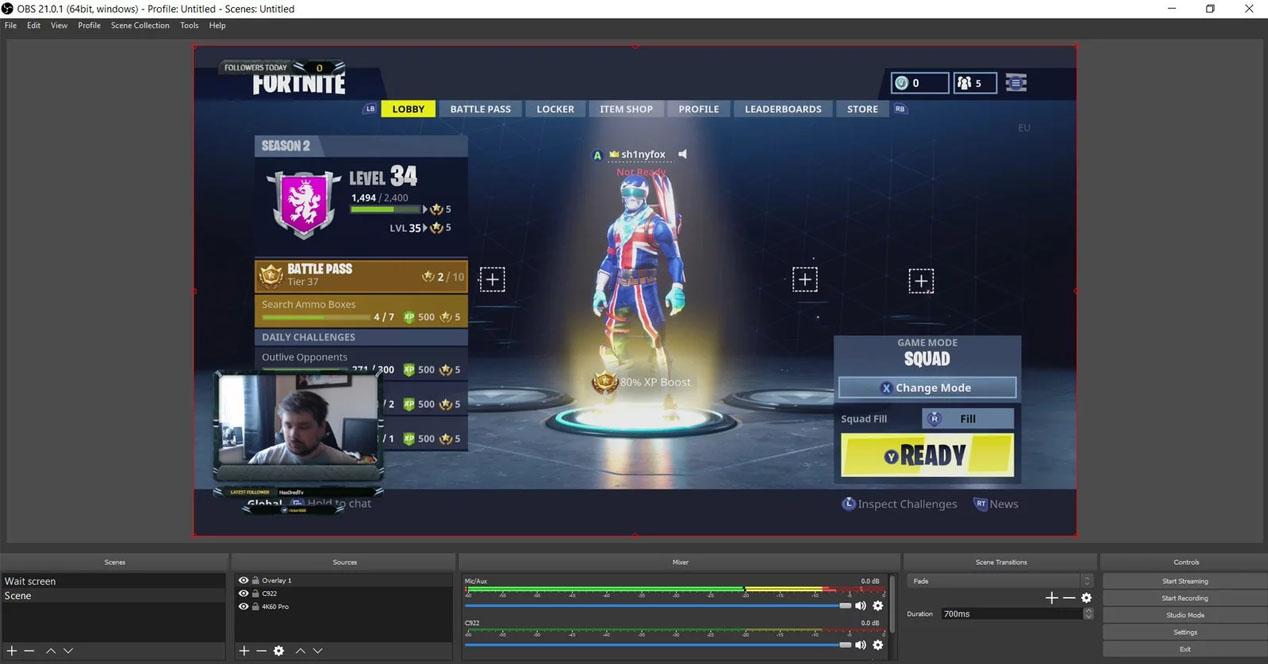
In Ihrer Streaming-Software müssen Sie nur sicherstellen, dass eine Szene erstellt wird, in der die Audio- und Videoquelle der HDMI-Eingang des über USB mit dem Übertragungs-PC verbundenen Capturers ist. Nur so können Sie das Video und Audio übertragen, das der Capturer von Ihrem Gaming-PC erhält. Von hier aus müssen Sie die restlichen üblichen Parameter in dieser Software konfigurieren, z. B. das Hinzufügen des Mikrofons (idealerweise ist es mit dem Übertragungs-PC verbunden), der Webcam (das gleiche), der Szenen und anderer.